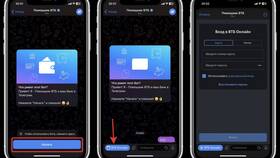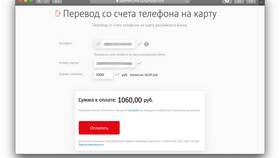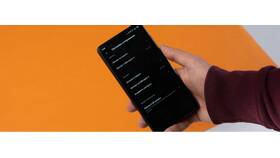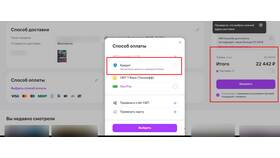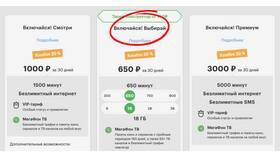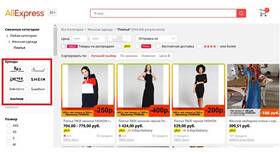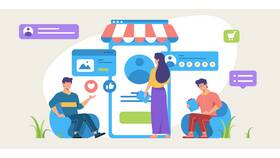- Через USB-кабель
- С помощью Smart Switch
- Через облачные хранилища
- По Bluetooth
- Через SD-карту
- Подключите смартфон к компьютеру кабелем USB
- На телефоне выберите режим "Передача файлов"
- На компьютере откройте папку устройства
- Создайте папку "Music" во внутренней памяти или на SD-карте
- Скопируйте музыкальные файлы в созданную папку
| Шаг 1 | Установите Smart Switch на компьютер и телефон |
| Шаг 2 | Подключите устройства через USB или Wi-Fi |
| Шаг 3 | Выберите "Передать контент" > "Музыка" |
| Шаг 4 | Укажите файлы для переноса и подтвердите |
- Загрузите музыку в Google Drive, Dropbox или OneDrive
- На телефоне откройте приложение облачного хранилища
- Скачайте файлы в папку Music
- Альтернативно используйте Samsung Cloud
| Метод | Скорость | Удобство |
| USB-кабель | Высокая | Среднее |
| Smart Switch | Высокая | Высокое |
| Облако | Зависит от интернета | Высокое |
| Bluetooth | Низкая | Низкое |
- Samsung поддерживает MP3, AAC, FLAC, WAV
- Для лучшего качества используйте FLAC
- MP3 320kbps - оптимальный баланс качества и размера
- Проверьте совместимость нестандартных форматов
- Создайте отдельные папки для альбомов или исполнителей
- Используйте правильные ID3-теги для сортировки
- Применяйте музыкальные плееры с хорошей организацией
- Регулярно обновляйте библиотеку
| Проблема | Решение |
| Файлы не воспроизводятся | Проверьте формат, конвертируйте при необходимости |
| Не видно музыку в плеере | Обновите медиабиблиотеку через настройки |
| Медленная передача | Используйте оригинальный USB-кабель |
Перенос музыки на устройства Samsung осуществляется легко при выборе подходящего метода. Для разовой передачи большого объема файлов оптимально использовать USB-кабель, для регулярного обмена - облачные сервисы или Smart Switch.